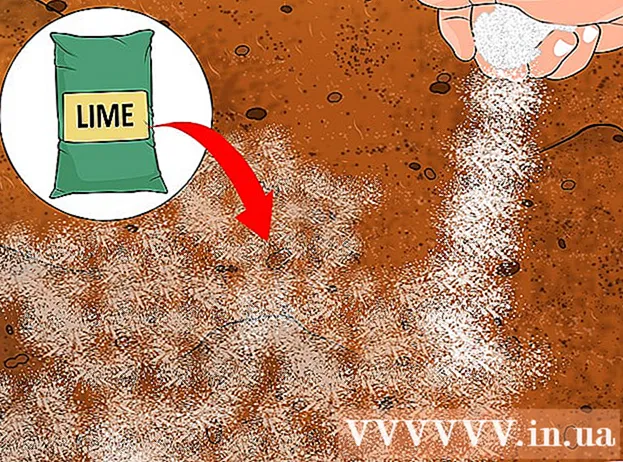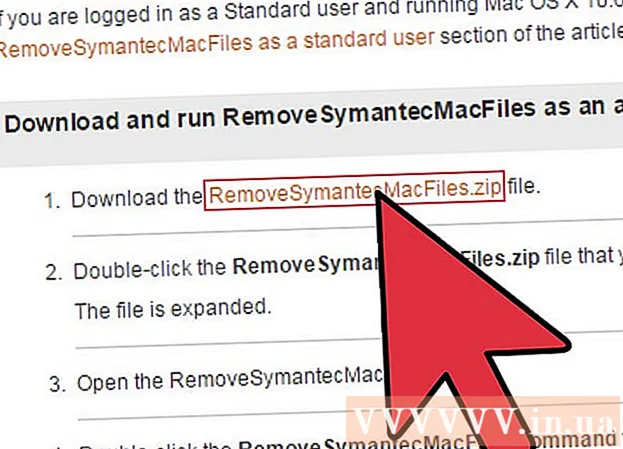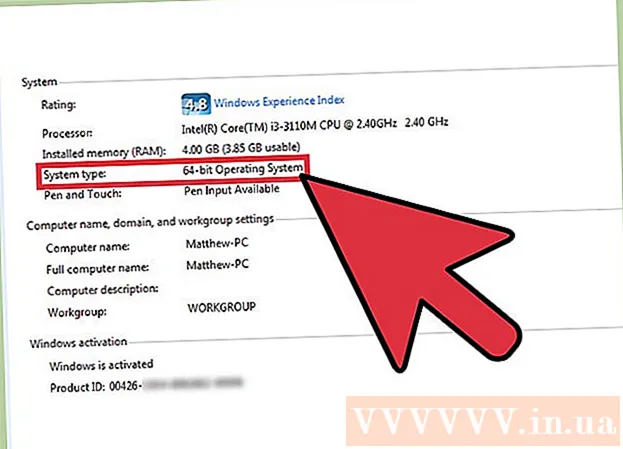Автор:
Bobbie Johnson
Дата Створення:
5 Квітень 2021
Дата Оновлення:
1 Липня 2024
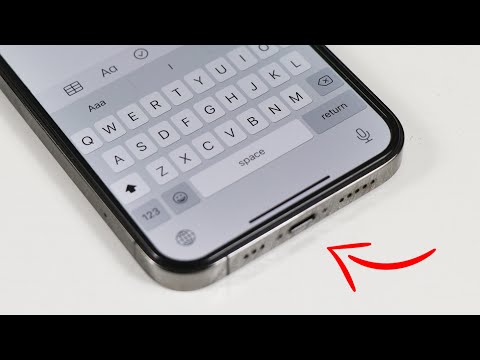
Зміст
- кроки
- Частина 1 з 2: Як включити клавіатуру емодзі
- Частина 2 з 2: Як користуватися клавіатурою емодзі
- Поради
З цієї статті ви дізнаєтеся, як активувати клавіатуру емодзі на iPhone і як користуватися нею. Клавіатура емодзі доступна на iPhone і iPad під управлінням iOS 5 і вище. Так як поточною версією iOS є iOS 11, нові моделі iPhone і iPad повинні підтримувати роботу з емодзі.
кроки
Частина 1 з 2: Як включити клавіатуру емодзі
 1 Відкрийте програму "Налаштування"
1 Відкрийте програму "Налаштування"  . Виберіть у вигляді шестерень на сірому тлі.
. Виберіть у вигляді шестерень на сірому тлі.  2 Прокрутіть вниз і натисніть «Основні»
2 Прокрутіть вниз і натисніть «Основні»  . Ця опція знаходиться у верхній частині сторінки налаштувань.
. Ця опція знаходиться у верхній частині сторінки налаштувань.  3 Прокрутіть вниз і натисніть клавіатура. Ця опція знаходиться внизу сторінки «Основні».
3 Прокрутіть вниз і натисніть клавіатура. Ця опція знаходиться внизу сторінки «Основні».  4 торкніться клавіатури. Ви знайдете цю опцію у верхній частині екрану. Відкриється список клавіатур, які активні на iPhone.
4 торкніться клавіатури. Ви знайдете цю опцію у верхній частині екрану. Відкриється список клавіатур, які активні на iPhone.  5 Знайдіть клавіатуру емодзі. Якщо в списку клавіатур є опція «Емодзі», клавіатура емодзі на iPhone вже включена і нею можна користуватися. Якщо ні, переходьте до наступного кроку.
5 Знайдіть клавіатуру емодзі. Якщо в списку клавіатур є опція «Емодзі», клавіатура емодзі на iPhone вже включена і нею можна користуватися. Якщо ні, переходьте до наступного кроку.  6 торкніться Додати клавіатуру. Це опція посередині екрану. Відкриється список доступних клавіатур.
6 торкніться Додати клавіатуру. Це опція посередині екрану. Відкриється список доступних клавіатур.  7 Прокрутіть вниз і натисніть Емодзі. Ви знайдете цю опцію на сторінці зі списком клавіатур. Натисніть на неї, щоб додати в список активних клавіатур.
7 Прокрутіть вниз і натисніть Емодзі. Ви знайдете цю опцію на сторінці зі списком клавіатур. Натисніть на неї, щоб додати в список активних клавіатур.  8 Закрийте програму «Налаштування». Для цього натисніть кнопку «Додому» в нижній частині екрана iPhone. Тепер можна користуватися клавіатурою емодзі на iPhone.
8 Закрийте програму «Налаштування». Для цього натисніть кнопку «Додому» в нижній частині екрана iPhone. Тепер можна користуватися клавіатурою емодзі на iPhone.
Частина 2 з 2: Як користуватися клавіатурою емодзі
 1 Відкрийте програму, яка підтримує набір тексту. Тобто в будь-якому додатку з текстовими полями (наприклад, в додатку «Повідомлення», «Facebook» або «Нотатки») можна використовувати клавіатуру емодзі.
1 Відкрийте програму, яка підтримує набір тексту. Тобто в будь-якому додатку з текстовими полями (наприклад, в додатку «Повідомлення», «Facebook» або «Нотатки») можна використовувати клавіатуру емодзі.  2 Відкрийте клавіатуру. Для цього натисніть на текстове поле. Клавіатура відкриється в нижній частині екрана.
2 Відкрийте клавіатуру. Для цього натисніть на текстове поле. Клавіатура відкриється в нижній частині екрана.  3 Натисніть на значок клавіатури емодзі. Він виглядає як смайлик і знаходиться в лівому нижньому куті клавіатури. Відкриється клавіатура емодзі.
3 Натисніть на значок клавіатури емодзі. Він виглядає як смайлик і знаходиться в лівому нижньому куті клавіатури. Відкриється клавіатура емодзі. - Якщо на iPhone активні кілька клавіатур, натисніть і утримуйте значок у вигляді кулі, а потім проведіть пальцем по опції «Емодзі».
 4 Виберіть категорію смайликів. Торкніться однієї з вкладок в нижній частині екрана, щоб відобразити категорію смайликів, або проведіть по екрану справа наліво, щоб прокрутити список доступних смайликів.
4 Виберіть категорію смайликів. Торкніться однієї з вкладок в нижній частині екрана, щоб відобразити категорію смайликів, або проведіть по екрану справа наліво, щоб прокрутити список доступних смайликів.  5 Виберіть емодзі. Натисніть на будь-який смайлик, який хочете ввести, щоб він з'явився в текстовому полі.
5 Виберіть емодзі. Натисніть на будь-який смайлик, який хочете ввести, щоб він з'явився в текстовому полі.  6 торкніться ABC. Це опція в лівому нижньому кутку екрану. Ви повернетеся до стандартної клавіатурі.
6 торкніться ABC. Це опція в лівому нижньому кутку екрану. Ви повернетеся до стандартної клавіатурі. - Якщо ви вставили смайлик в повідомлення, натисніть кнопку «Відправити», щоб відправити повідомлення зі смайликом.
Поради
- Слово «емодзі» вживається як в однині, так і в множині. У деяких джерелах використовують слова «смайлик» і «смайлики» для опису емодзі в єдиному і множині, відповідно.